Навсегда отключить Кортану в Windows 10
Опубликовано: 2019-03-13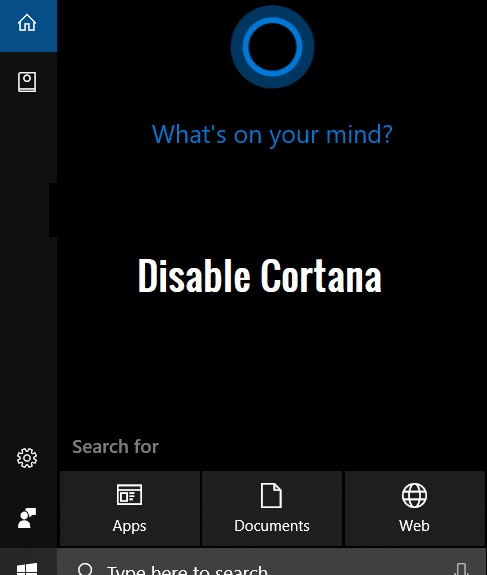
Cortana — это виртуальный помощник Microsoft, созданный для Windows 10. Cortana предназначена для предоставления ответов пользователям с помощью поисковой системы Bing и может выполнять основные задачи, такие как распознавание естественного голоса для установки напоминаний, управления календарями, получения обновлений погоды или новостей, поиска файлов. и документы, и т.д. Вы можете использовать ее как словарь или энциклопедию и можете заставить ее найти ближайшие рестораны. Она также может искать в ваших данных такие запросы, как « Покажи мне вчерашние фотографии ». Чем больше разрешений вы предоставляете Кортане, например местоположение, электронная почта и т. д., тем лучше она становится. Мало того, Кортана также обладает способностями к обучению. Кортана обучается и становится более полезной по мере того, как вы используете ее с течением времени.
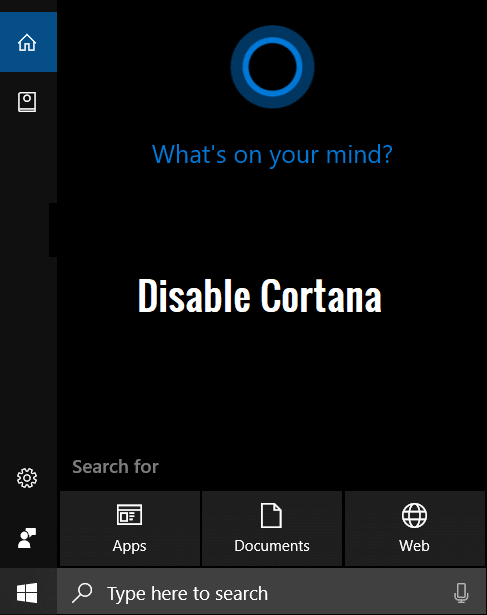
Несмотря на свои особенности, Cortana иногда может стать действительно раздражающей, заставляя вас желать, чтобы она у вас никогда не была. Кроме того, Cortana вызвала у пользователей серьезные опасения по поводу конфиденциальности. Чтобы творить чудеса, Cortana использует вашу личную информацию, такую как ваш голос, письмо, местоположение, контакты, календари и т. д. С ростом осведомленности людей о бизнес-мантре «Если вы не платите за это, вы являетесь продуктом», опасения по поводу конфиденциальности и безопасности данных также растут. Это одна из основных причин, по которой люди в настоящее время решают прекратить использование таких виртуальных помощников, как Cortana, и если вы один из них, вот именно то, что вам нужно. В этой статье вы познакомитесь с различными методами, которые вы можете использовать для отключения Cortana в Windows 10, в зависимости от того, насколько вы ее ненавидите.
Содержание
- Навсегда отключить Кортану в Windows 10
- Способ 1: отключить голосовое управление и сочетания клавиш
- Способ 2: отключить набор текста и голосовые данные Кортаны
- Способ 3: навсегда отключить Cortana с помощью реестра Windows
- Способ 4: используйте редактор групповой политики для отключения Cortana в Windows 10
- Если вы хотите включить Cortana в будущем
Навсегда отключить Кортану в Windows 10
Обязательно создайте точку восстановления на случай, если что-то пойдет не так.
Способ 1: отключить голосовое управление и сочетания клавиш
Если вам надоела раздражающая привычка Кортаны всплывать, даже когда вам это не нужно, но вам нужно активировать ее вручную, этот метод для вас. Отключение Cortana от ответа на ваш голос или сочетание клавиш сделает эту задачу за вас, а также позволит вам использовать Cortana, когда вам это нужно.
1. Используйте поле поиска на панели задач для поиска « Cortana » и щелкните « Настройки Cortana и поиска ».
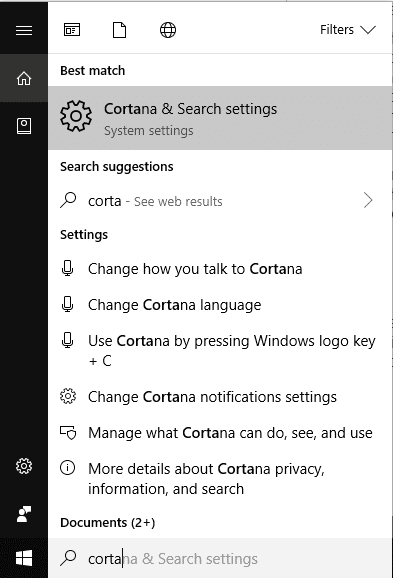
2. Кроме того, вы можете перейти в « Настройки » из меню «Пуск», а затем нажать « Cortana ».
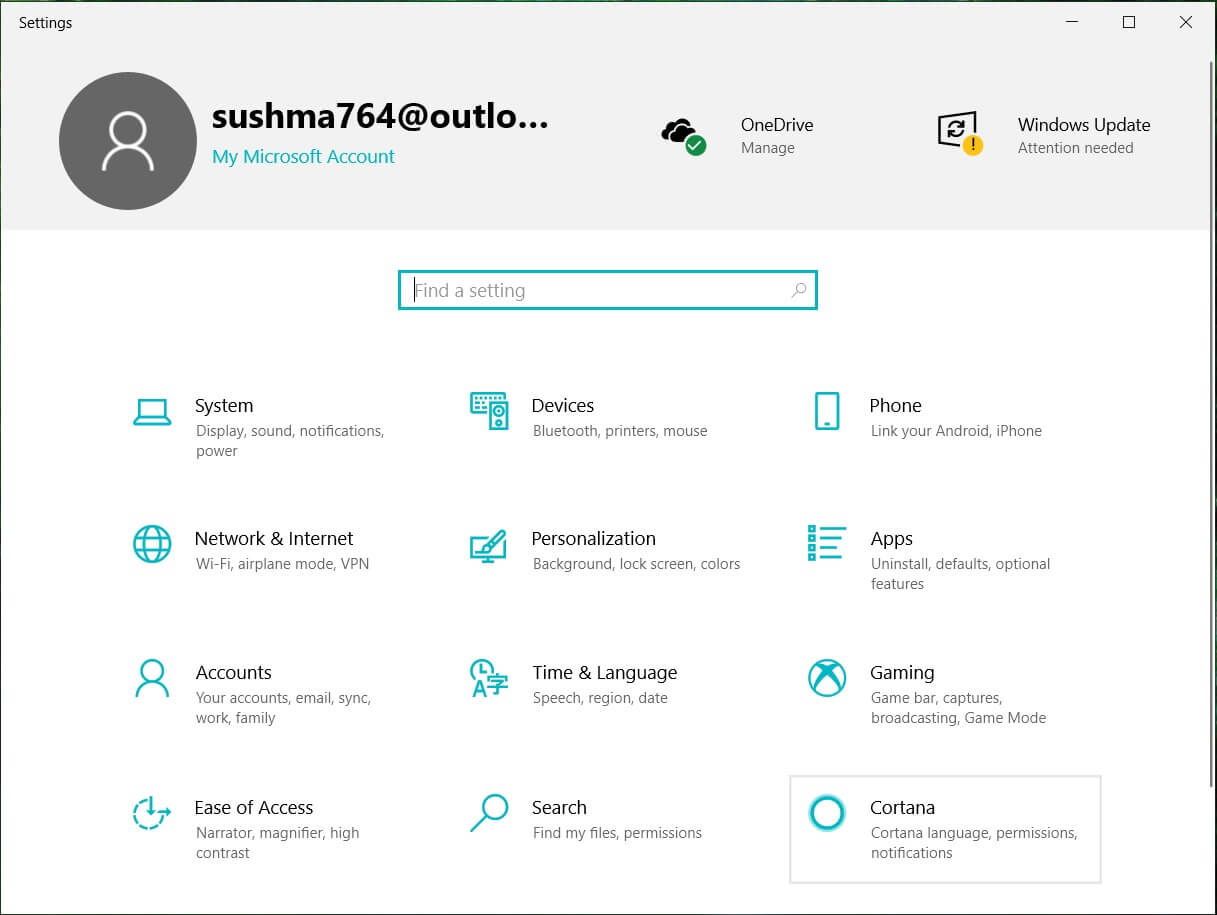
3. Нажмите « Поговорить с Кортаной » на левой панели.
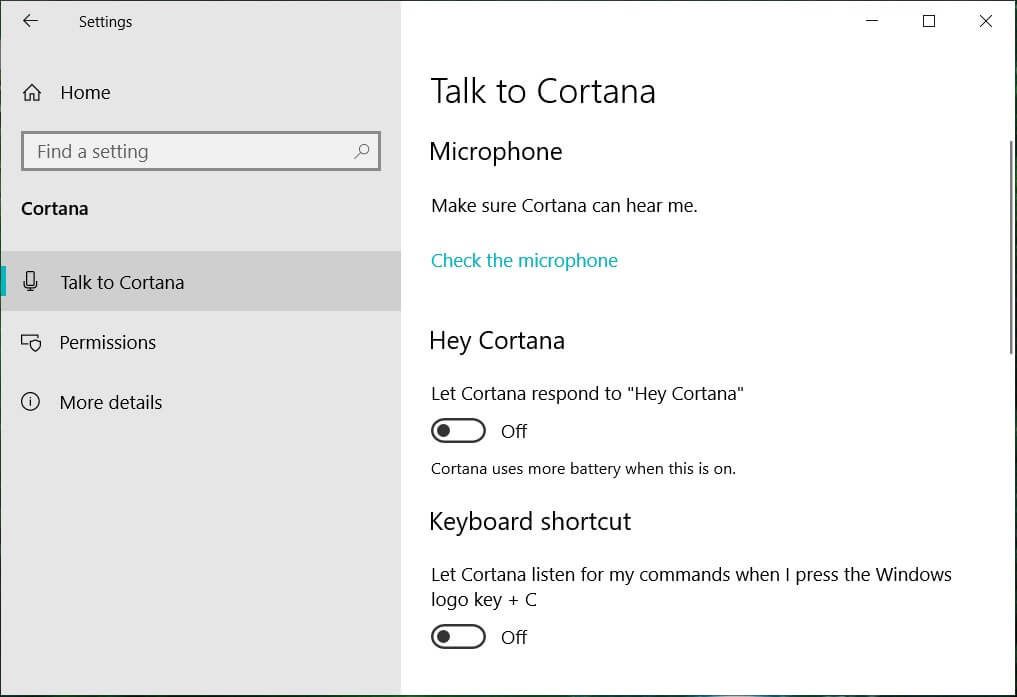
4. Вы увидите два переключателя, а именно: « Разрешить Кортане отвечать на «Привет, Кортана »» и « Разрешить Кортане прослушивать мои команды, когда я нажимаю клавишу с логотипом Windows + C ». Выключите оба переключателя.
5. Это предотвратит непредвиденную активацию Кортаны.
Способ 2: отключить набор текста и голосовые данные Кортаны
Даже после отключения голосовых команд и сочетания клавиш для Cortana вам придется использовать этот метод, чтобы запретить Cortana полностью использовать набор текста, рукописный ввод и голос, если вы хотите. Для этого,
1. Нажмите клавишу Windows + I, чтобы открыть «Настройки», затем нажмите « Конфиденциальность ».
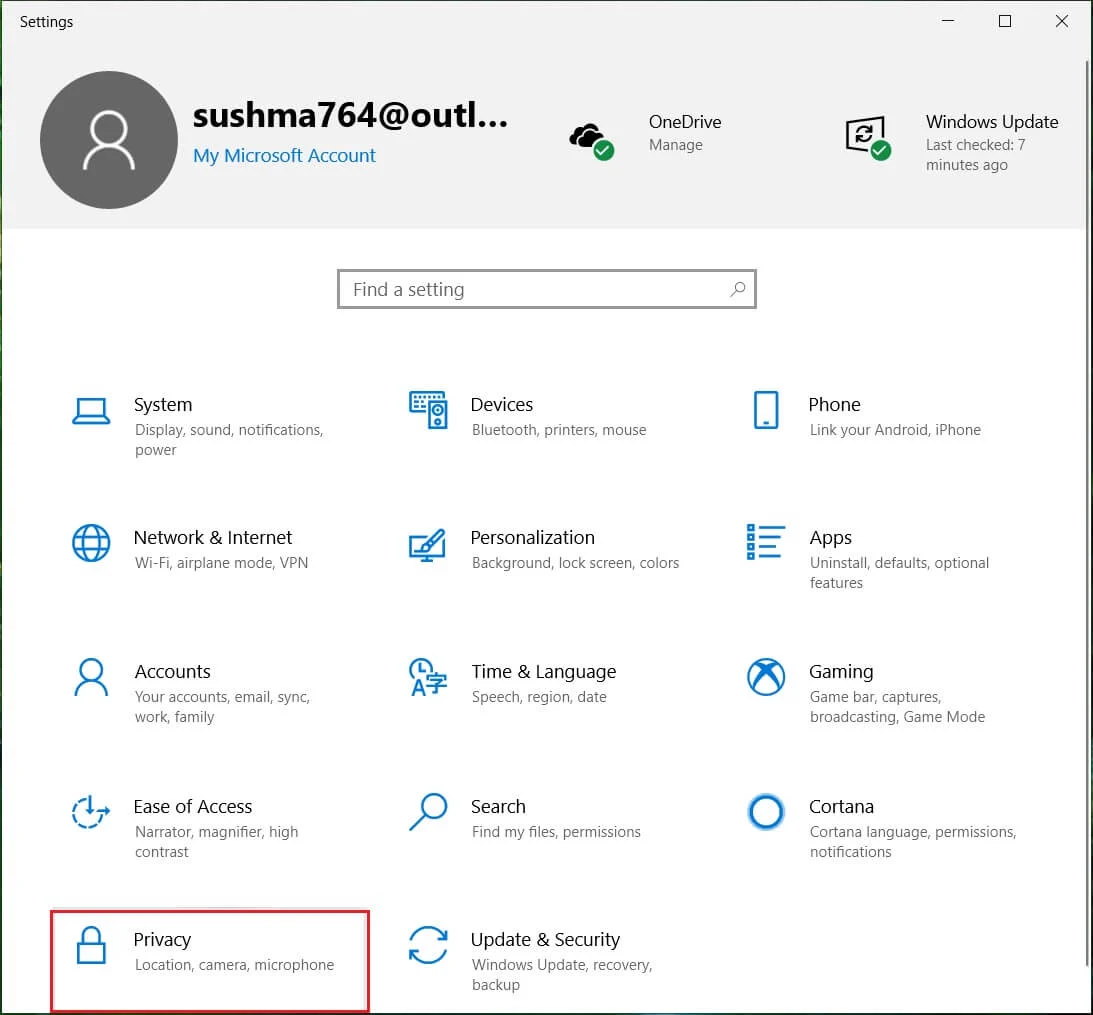
2. Нажмите « Речь, рукописный ввод и ввод текста » на левой панели.
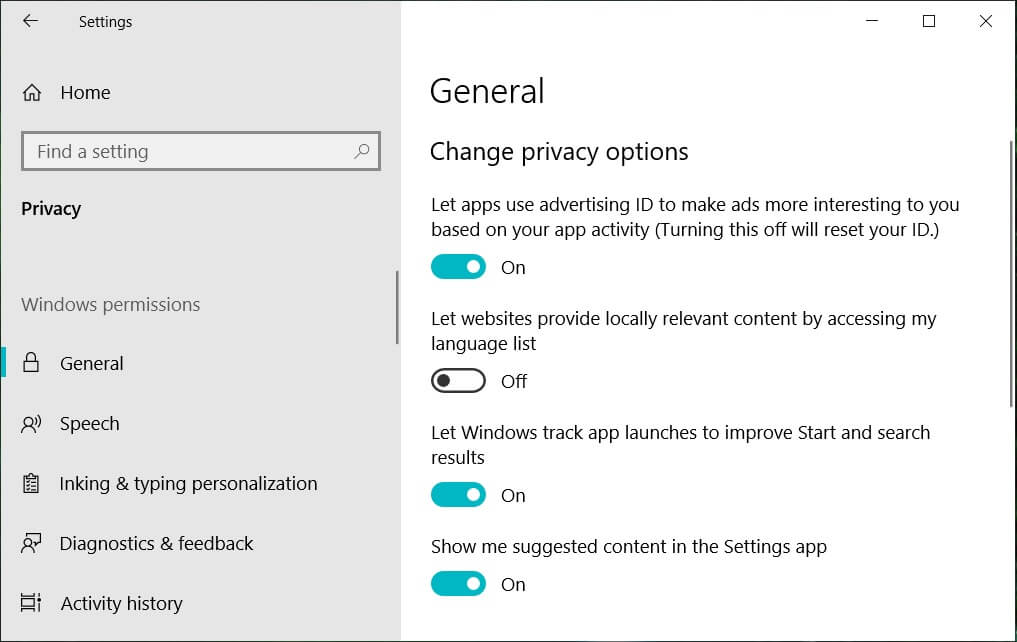
3. Теперь нажмите « Отключить речевые службы и предложения по вводу», а затем нажмите « Отключить » для подтверждения.
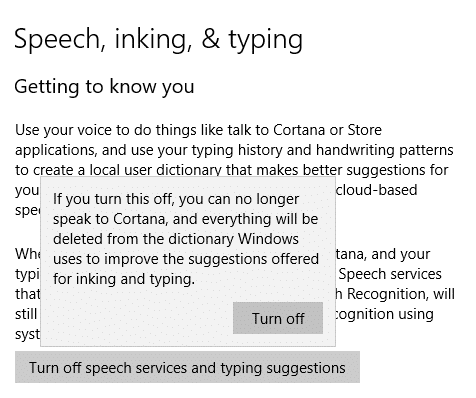
Способ 3: навсегда отключить Cortana с помощью реестра Windows
Использование вышеуказанных методов останавливает Cortana от ответа на ваш голос, но она все равно будет работать в фоновом режиме. Используйте этот метод, если вы вообще не хотите, чтобы Cortana запускалась. Этот метод будет работать для выпусков Windows 10 Home, Pro и Enterprise, но является рискованным, если вы не знакомы с редактированием реестра Windows. По этой причине рекомендуется создать точку восстановления системы. После этого выполните указанные шаги.
1. Нажмите клавишу Windows + R, затем введите regedit и нажмите Enter.
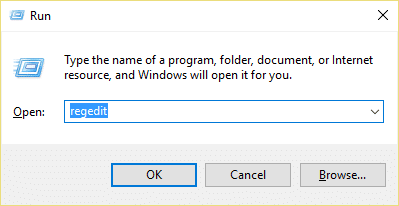

2. Нажмите « Да » в окне «Контроль учетных записей».
3. Перейдите к следующему разделу реестра:
HKEY_LOCAL_MACHINE\SOFTWARE\Policies\Microsoft\Windows\
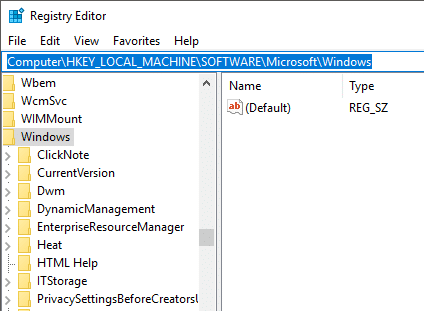
4. Внутри « Windows » нам нужно перейти в каталог « Windows Search », но если вы еще не видите каталог с таким именем, вам придется его создать. Для этого щелкните правой кнопкой мыши « Windows » на левой панели и далее выберите « Создать », а затем « Ключ » из списков.
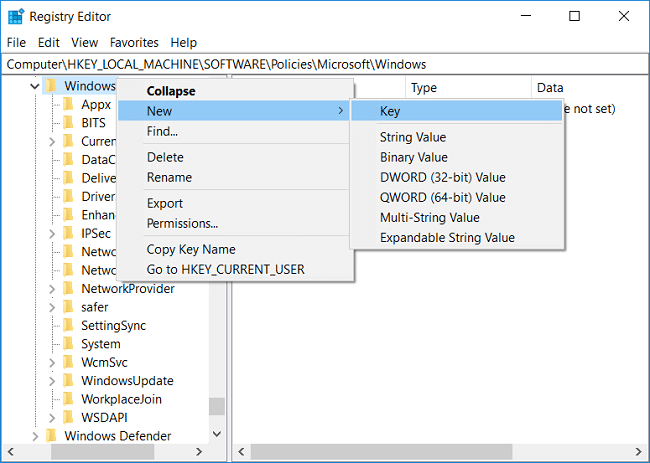
5. Будет создан новый каталог. Назовите его « Поиск Windows » и нажмите Enter.
6. Теперь выберите « Поиск Windows », затем щелкните его правой кнопкой мыши и выберите « Создать» > «Значение DWORD (32-разрядное)».
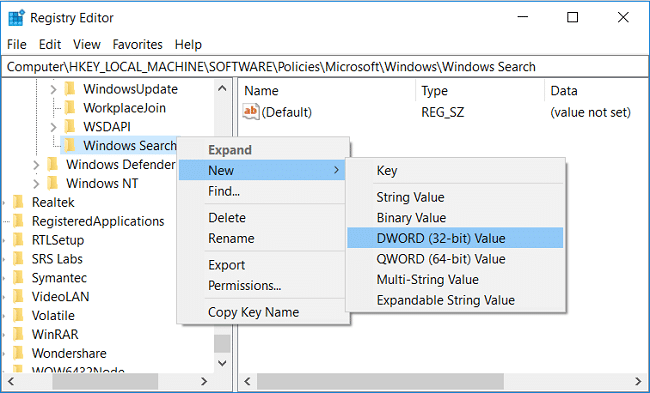
7. Назовите этот вновь созданный DWORD как « AllowCortana » и нажмите Enter.
8. Дважды щелкните AllowCortana и установите для параметра «Значение данных» значение 0.
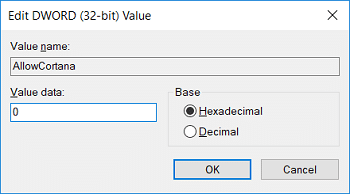
Включить Кортану в Windows 10: 1
Отключить Кортану в Windows 10: 0
9. Перезагрузите компьютер, чтобы навсегда отключить Cortana в Windows 10.
Способ 4: используйте редактор групповой политики для отключения Cortana в Windows 10
Это еще один способ навсегда отключить Cortana в Windows 10. Он безопаснее и проще, чем метод реестра Windows, и работает для тех, у кого есть выпуски Windows 10 Pro или Enterprise. Этот метод не будет работать для Windows 10 Home Edition. В этом методе мы будем использовать редактор групповой политики для этой задачи.
1. Нажмите клавишу Windows + R, затем введите gpedit.msc и нажмите Enter.
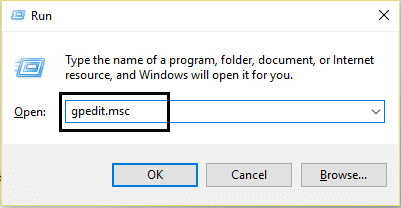
2. Перейдите к следующему местоположению политики:
Конфигурация компьютера > Административные шаблоны > Компоненты Windows > Поиск
3. Обязательно выберите «Поиск», затем в правой панели окна дважды щелкните « Разрешить Cortana ».
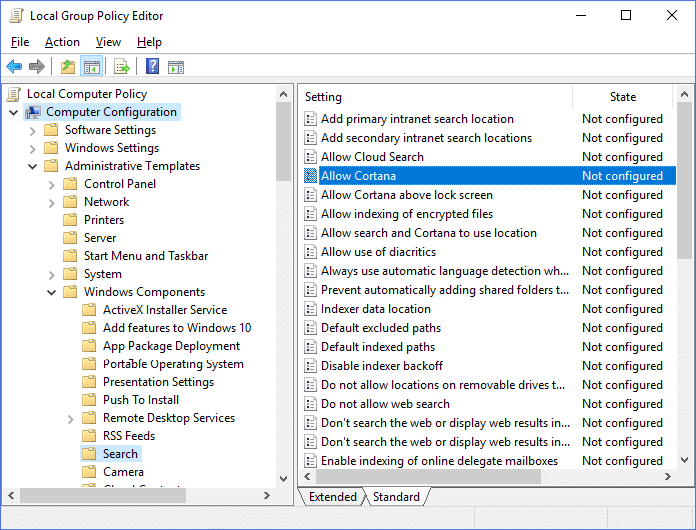
4. Установите « Отключено » для параметра «Разрешить Cortana» и нажмите « ОК».
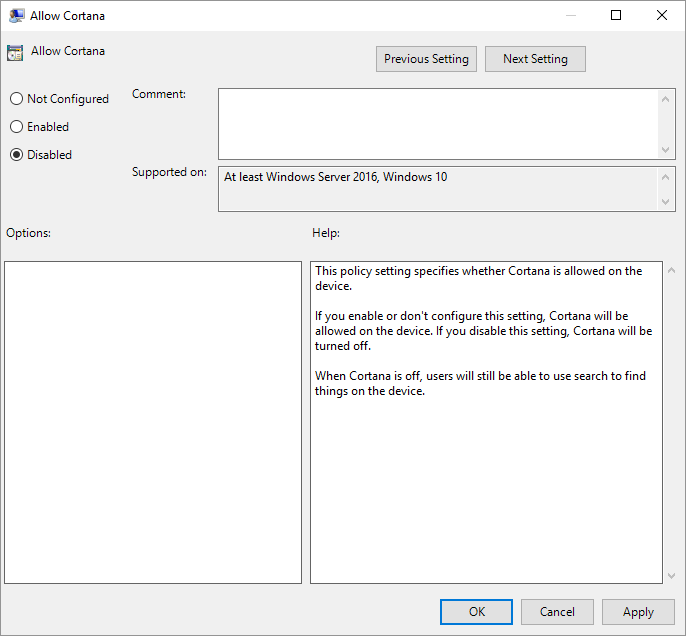
Включить Cortana в Windows 10: выберите «Не настроено» или «Включить».
Отключить Cortana в Windows 10: выберите «Отключено».
6. По завершении нажмите «Применить», а затем «ОК».
7. Закройте окно «Редактор групповой политики» и перезагрузите компьютер, чтобы навсегда отключить Кортану с вашего компьютера.
Если вы хотите включить Cortana в будущем
Если вы решите снова включить Кортану в будущем, вот что вам нужно сделать.
Если вы отключили Cortana с помощью настроек
Если вы временно отключили Cortana с помощью настроек, вы можете вернуться к настройкам Cortana (как вы это сделали, чтобы отключить ее) и включить все тумблеры по мере необходимости.
Если вы отключили Cortana с помощью реестра Windows
- Откройте «Выполнить», нажав клавишу Windows + R.
- Введите regedit и нажмите ввод.
- Выберите « Да » в окне «Контроль учетных записей».
- Перейдите к разделу HKEY_Local_Machine > ПРОГРАММНОЕ ОБЕСПЕЧЕНИЕ > Политики > Microsoft > Windows > Поиск Windows.
- Найдите « Разрешить Кортану ». Вы можете либо удалить его, либо дважды щелкнуть по нему и установить для параметра «Значение данных» значение 1.
- Перезагрузите компьютер, чтобы применить изменения.
Если вы отключили Cortana с помощью редактора групповой политики
- Откройте «Выполнить», нажав клавишу Windows + R.
- Введите gpedit.msc и нажмите Enter.
- Выберите « Да » в окне «Контроль учетных записей».
- Перейдите в «Конфигурация компьютера» > «Административные шаблоны» > «Компоненты Windows» > «Поиск».
- Дважды щелкните параметр « Разрешить Cortana » и выберите переключатель « Включено ».
- Нажмите OK и перезагрузите компьютер.
Таким образом, вы могли временно или навсегда избавиться от Кортаны по своему желанию и даже снова включить ее, если хотите.
Рекомендуемые:
- Удалить Internet Explorer из Windows 10
- 5 способов извлечь изображения из файла PDF
- Как активировать темный режим YouTube
- Как настроить заставку в Windows 10
Я надеюсь, что приведенные выше шаги были полезны, и теперь вы можете легко отключить Cortana в Windows 10 , но если у вас все еще есть какие-либо вопросы относительно этого руководства, не стесняйтесь задавать их в разделе комментариев.
